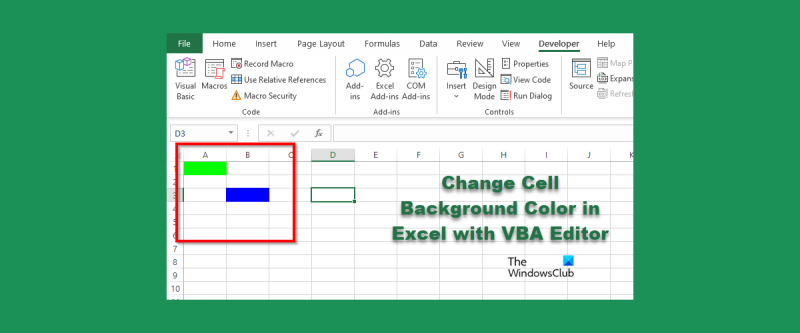Quan es tracta de treballar amb dades a Excel, hi ha moltes maneres diferents de fer-ho. Un dels mètodes més populars és utilitzar VBA, o Visual Basic per a aplicacions. VBA és un llenguatge de programació que permet crear macros, o petits programes, que poden automatitzar tasques a Excel. Una de les coses que podeu fer amb VBA és canviar el color de fons d'una cel·la. Per canviar el color de fons d'una cel·la mitjançant VBA, primer heu d'obrir l'editor de VBA. Per fer-ho, premeu Alt+F11 al vostre teclat. Un cop obert l'editor VBA, heu de trobar el full del qual voleu canviar el color de fons. Per fer-ho, feu clic a la pestanya 'Visualitza' i després feu clic a 'Explorador de projectes'. A l'explorador de projectes, veureu una llista de tots els fulls del vostre llibre de treball. Feu doble clic al full del qual voleu canviar el color de fons. Un cop hàgiu fet doble clic al full, veureu el codi d'aquest full a l'editor. El codi es veurà com aquest: Subfull 1() End Sub Per canviar el color de fons d'una cel·la, heu d'afegir una línia de codi entre 'Sub' i 'End Sub'. El codi que cal afegir és: ActiveSheet.Range('A1').Interior.ColorIndex = 3 Aquest codi canviarà el color de fons de la cel·la A1 pel color que està indexat com a 3 a la paleta de colors. Podeu canviar el 3 a qualsevol número entre 1 i 56 i canviarà el color en conseqüència. Un cop hàgiu afegit el codi, heu de tancar l'editor VBA i executar la macro. Per fer-ho, premeu Alt+F8 al vostre teclat. Això mostrarà el quadre de diàleg de macro. Al quadre de diàleg de macro, seleccioneu la macro que voleu executar i feu clic al botó 'Executar'. Això és tot el que hi ha! Ara ja sabeu com canviar el color de fons d'una cel·la mitjançant VBA.
Microsoft Excel és un programa que fa servir moltes persones d'arreu del món per fer càlculs i emmagatzemar dades, però sabíeu que podeu canviar el fons d'una cel·la mitjançant l'editor VBA d'Excel en lloc d'utilitzar la funció de color d'ompliment o el format condicional? funció? Podeu introduir codis Editor VBA A Canviar els colors de les cel·les a Excel .

Canvieu el color de fons de la cel·la a Excel mitjançant l'editor VBA
Per canviar el fons d'una cel·la mitjançant l'editor VBA d'Excel, seguiu aquests passos:
- Inicieu Microsoft Excel.
- Feu clic a la pestanya Desenvolupador i, a continuació, feu clic al botó Visual Basic.
- Després d'obrir l'editor VBA, introduïu el codi per canviar el color de la cel·la.
- A continuació, feu clic al botó Executar i seleccioneu Executar formulari de sub/usuari.
- Tanqueu l'editor VBA i visualitzeu el full de càlcul per veure'n els resultats.
llançament Microsoft Excel .
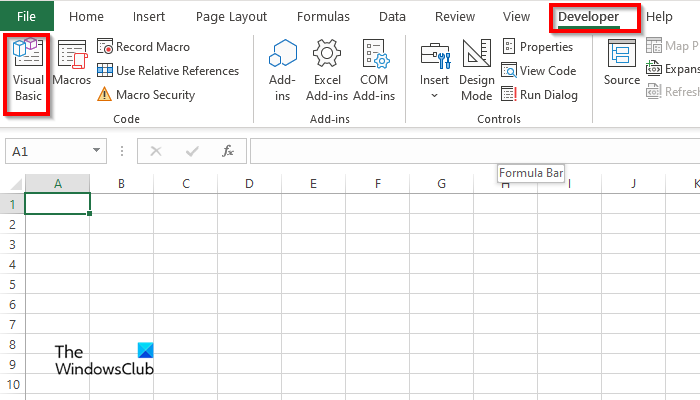
Encès Desenvolupador prem el botó Visual Basic botó.
Editor VBA s'obrirà.
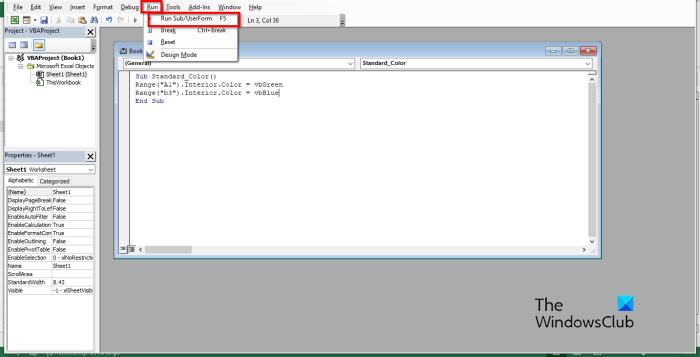
A l'editor de VBA, introduïu el següent:
Sub Standard_Color()
Interval('A1'). Interior. Color=vbVerd
Range('b3'). Interior. Color=vbBlue
extrem del subwoofer
A continuació, feu clic correr botó i seleccioneu Executeu Sub/Formulari d'usuari .
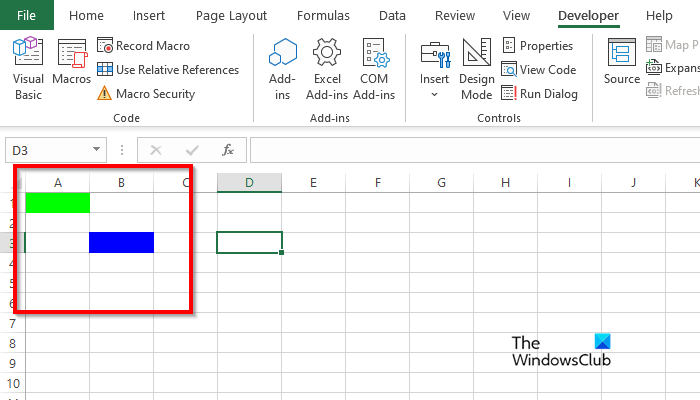
Tanqueu l'editor VBA i veureu els colors a la cel·la que heu escrit al codi.
l'inici de sessió automàtic de Windows 10 no funciona
Com eliminar el color de la cel·la a Excel VBA?
Seguiu aquests passos per eliminar el color de fons d'una cel·la:
- A la pestanya Desenvolupador, feu clic al botó Visual Basic.
- S'obrirà l'editor VBA.
- A l'editor de VBA, introduïu el següent:
- Sub Standard_Color()
- Interval('A1'). Suprimeix
- extrem del subwoofer
- Ara feu clic al botó Executar i seleccioneu Executar sub/Formulari d'usuari.
Tanqueu l'editor VBA i mireu el vostre full de càlcul; notareu que el color s'esborra de la cel·la.
Com fer que una macro esborra una cel·la?
Seguiu aquests passos per aprendre a utilitzar una macro per esborrar una cel·la a Excel:
- A la pestanya Desenvolupador, feu clic a Macros.
- S'obrirà el quadre de diàleg de macro.
- Introduïu un nom al camp de nom i feu clic a Crea.
- Això obrirà l'editor VBA.
- Introduïu els codis següents a continuació:
- Neteja les cel·les ()
- Interval('b3:b4').ClearContents
- extrem del subwoofer
- Ara feu clic al botó Executar i seleccioneu Executar sub/Formulari d'usuari.
Tanqueu l'editor VBA i mireu el vostre full de càlcul; notareu que la cel·la està esborrada.
Com afegir un fons a una cel·la a Excel?
- Inicieu Microsoft Excel.
- A la pestanya Disseny de la pàgina, al grup Configuració de la pàgina, feu clic al botó Fons.
- S'obre el quadre de diàleg Insereix imatge. Trieu si voleu seleccionar una imatge d'un fitxer, cerca d'imatges de Bing o OneDrive Personal.
- Seleccioneu una imatge de qualsevol de les fonts esmentades anteriorment i feu clic a Insereix.
- Ara tenim un fons al full de càlcul.
Quins codis de color utilitza VBA?
Els codis de color utilitzats a VBA són VBA o RGB. RGB també es pot denominar vermell, verd i blau. Molts usuaris d'Excel utilitzen codis RGB per introduir el color a les cel·les o tipus de lletra del full de càlcul. Tenen tres components de gamma denominats; són vermells, verds i blaus.
LLEGIR : Com crear funcions d'Excel personalitzades amb VBA
Quins són els codis de color per a Excel?
Mireu la llista següent per als codis de color a Excel:
- Blanc: RGB (255 255 255)
- Negre: RGB (0,0,0)
- Vermell: RGB (255,0,0)
- Verd: RGB (0,255,0)
- Blau: RGB (0,0,255)
- Groc: RGB (255,255,0)
- Magenta: RGB (255,0,255)
- RGB cian (0.255.255)
LLEGIR : Com crear un gràfic d'efectes de llapis a Excel
Esperem que entengueu com utilitzar el fons de la cel·la a l'editor VBA a Excel.